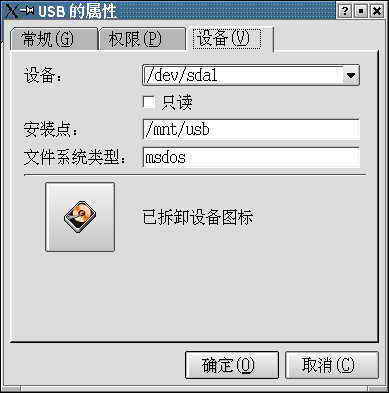如何在Linux環境中使用USB接口的存儲設備?這是各大電腦論壇上出現得比較多的一個問題,同此可見這也是擺在許多電腦玩家面前的一道難題。本文就為您提供一套完美的解決方案,通過下面的方法,您僅可以在Linux環境中方便地使用U盤、USB硬盤盒,而且還能將數碼相機作為USB大容量存儲器。這裡就以Red Hat Linux 7.2為例,來一步一步地介紹如何在Linux環境中使用USB存儲器。
1.在X-Windows環境中打開“控制中心”,展開“信息→USB設備”控制台樹,查看Linux是否已經正確識別您的USB存儲器,如果沒有看到USB設備信息,那麼您就應該要檢查USB端口是否已經在BIOS中打開,或USB存儲器與電腦的物理連接有沒有連接好了。圖1所示為筆者的FinePix數碼相機信息。
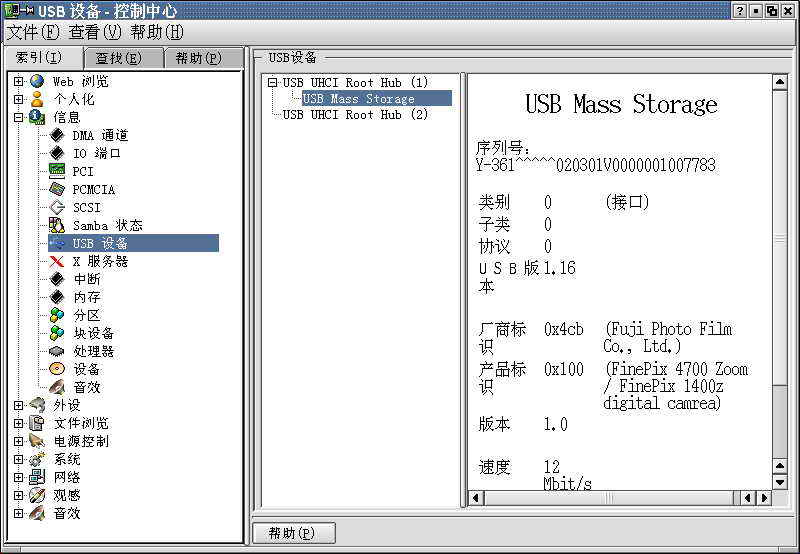
2.在控制台狀態下輸入如下命令:
fdisk -l /dev/sda
注意:不要在sda後面加通配符“*”或“?”,否則運行命令後返回的信息將不正常。如果您有多個USB設備話,則設備名在Linux下分別表示為sda、sdb、sdc等。
運行上面的命令後,筆者的電腦上返回如圖2所示信息,表示系統已經找到筆者的USB設備,設備名稱為/dev/sda1、可啟動(Boot下面的那個*表示是活動分區),容量8MB、文件系統為FAT12。
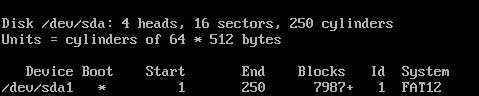
3.在/mnt目錄下建立一個掛裝USB存儲器的目錄:
mkdir /mnt/usb
4.然後再運行裝載設備命令,將USB設備掛裝到/mnt/usb目錄下:
mount -t msdos /dev/sda1 /mnt/usb
注意:如果在圖2中顯示您的USB設備的文件系統為FAT32,請使用mount -t vfat /dev/sda1 /mnt/usb命令裝載USB設備。
5.運行如下命令即可查看USB存儲器中的文件信息:
ls /mnt/usb
然後您就可以像對待硬盤一樣對USB存儲器中的數據進行拷貝、刪除等操作了。
如果您不習慣於在控制台下敲敲打打,還可以在KDE桌面上建立一個指向USB存儲器的快捷方式,用鼠標完成所有的文件操作,就像在Windows中一樣簡單,建立快捷方式的操作非常簡單:用鼠標在桌面空白處單擊鼠標,從彈出的快捷菜單中選擇“新建/硬盤”,右鍵單擊新創建的快捷方式,選擇“屬性”菜單命令,切換到“設備”選項卡,分別輸入USB存儲器的設備名稱、安裝點和文件系統類型,如圖3所示。以後只需要單擊該快捷方式即可方便地訪問USB存儲器了。